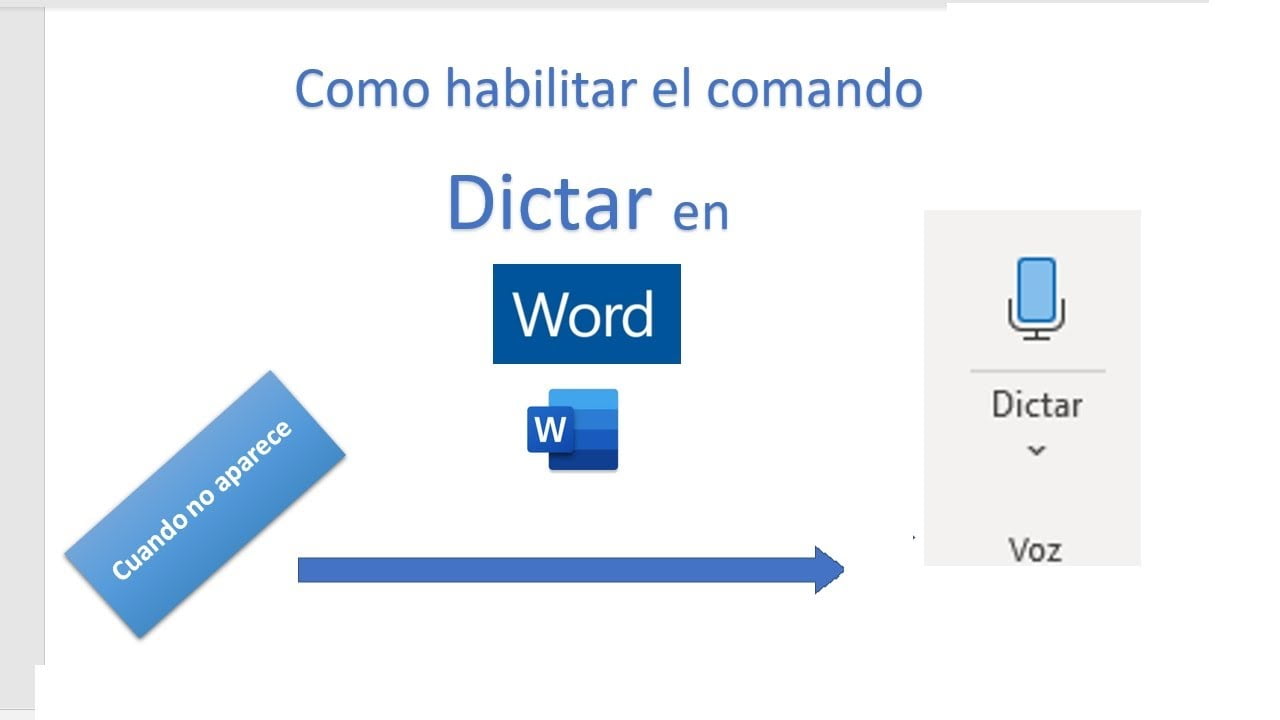
La opción de dictado en Word es una de las herramientas más útiles para aquellas personas que prefieren hablar en lugar de escribir. Con esta opción, podrás dictar tus textos y el programa los transcribirá automáticamente. En esta guía, te explicaremos cómo activar la opción de dictado en Word y cómo utilizarla de manera efectiva para mejorar tu productividad.
¿Cómo se activa el Dictado por voz en Word?
Si necesitas escribir un documento en Word pero te resulta complicado hacerlo con el teclado, la opción de dictado por voz puede ser la solución perfecta para ti. Activar el dictado por voz en Word es muy sencillo, solo sigue estos pasos:
Paso 1: Abre un documento en Word.
Paso 2: Haz clic en la pestaña «Inicio» en la parte superior de la pantalla.
Paso 3: Haz clic en la opción «Dictado» en la esquina derecha de la cinta de opciones.
Paso 4: Aparecerá una ventana flotante, haz clic en el botón «Activar el dictado» para iniciar la configuración de voz.
Paso 5: Sigue las instrucciones en pantalla para configurar el micrófono y la voz. Puedes elegir el idioma y el acento que prefieras.
Paso 6: Una vez que hayas terminado la configuración, haz clic en el botón «Iniciar dictado».
Paso 7: Comienza a hablar y Word escribirá automáticamente lo que digas. Puedes decir «punto» para insertar un punto y «nueva línea» para saltar a una nueva línea.
¡Listo! Ahora puedes usar el dictado por voz en Word para escribir tus documentos de manera más rápida y eficiente.
¿Qué hacer si no aparece el comando dictar en Word?
Si no encuentras la opción de dictado en Word, no te preocupes, hay varias soluciones que puedes probar para solucionarlo.
Primero, asegúrate de que tienes una versión compatible con esta función. El dictado se introdujo en Word 2016 para Mac y en Word 2013 para Windows, por lo que si tu versión es anterior a estas, es posible que no aparezca la opción.
Si tienes la versión correcta, verifica que la función está habilitada. Ve a Archivo > Opciones > Personalizar cinta de opciones y asegúrate de que la casilla de Dictado está marcada. Si no lo está, márcala y haz clic en Aceptar.
Otra solución es actualizar tu versión de Office. Los desarrolladores de Microsoft lanzan actualizaciones periódicas con nuevas funciones y correcciones de errores, por lo que es posible que la opción de dictado no aparezca debido a una versión anticuada.
Si aún no encuentras la opción de dictado, es posible que debas descargar el paquete de idioma correspondiente. El dictado solo está disponible en algunos idiomas, así que asegúrate de descargar el correcto para tu sistema.
Finalmente, si ninguna de estas soluciones funciona, comunícate con el soporte técnico de Microsoft para obtener ayuda adicional.
Con estas soluciones, deberías poder activar la opción de dictado en Word sin problemas.
¿Cómo se habilita el Dictado de voz?
El Dictado de voz es una función muy útil para aquellos que buscan una manera más rápida y eficiente de escribir en Word. A continuación, te explicamos cómo habilitar esta opción:
Paso 1: Abre Word y crea un nuevo documento.
Paso 2: Haz clic en la pestaña «Inicio» en la parte superior de la pantalla.
Paso 3: Selecciona la opción «Dictado» en el grupo de herramientas «Hablar».
Paso 4: Si es la primera vez que usas esta función, es posible que te solicite permiso para acceder al micrófono de tu dispositivo. Haz clic en «Permitir» para habilitar el uso del micrófono.
Paso 5: Una vez que se habilite el Dictado de voz, aparecerá un micrófono en la pantalla. Haz clic en él para empezar a dictar tu texto.
Paso 6: Asegúrate de hablar claramente y en un tono normal para que el software pueda entender lo que estás diciendo.
Paso 7: Cuando termines de dictar, haz clic en el botón «Detener» en la pantalla o di «Punto» en voz alta para que el software detenga la transcripción.
¡Listo! Ahora ya sabes cómo habilitar el Dictado de voz en Word. Esta función te permitirá escribir de manera más rápida y efectiva, sin tener que preocuparte por errores ortográficos o gramaticales. ¡Pruébalo ahora y ahorra tiempo en tus tareas de escritura!
¿Dónde se encuentra el micrófono en Word?
Si estás buscando activar la opción de dictado en Word, es importante saber dónde se encuentra el micrófono en la aplicación.
Para encontrar el micrófono en Word, primero debes abrir un documento en la aplicación. Una vez que tienes el documento abierto, debes buscar la pestaña de «Inicio» en la barra de herramientas superior.
Dentro de la pestaña de «Inicio», verás una sección llamada «Herramientas». En esta sección, encontrarás un botón con un ícono de micrófono. Este es el botón que debes presionar para activar la opción de dictado en Word.
Si no ves el botón de micrófono en la sección de «Herramientas» de la pestaña de «Inicio», es posible que necesites actualizar tu versión de Word o que tu computadora no tenga un micrófono activado.
Una vez que hayas encontrado el botón de micrófono en Word, podrás utilizar la opción de dictado para escribir documentos de manera más rápida y eficiente.
